Come aggiornare PowerVault DR4000/DR4100/DR6000
概要: Come aggiornare il software e l'hardware di DR4000/DR4100/DR6000.
この記事は次に適用されます:
この記事は次には適用されません:
この記事は、特定の製品に関連付けられていません。
すべての製品パージョンがこの記事に記載されているわけではありません。
現象
原因
-
解決方法
Questo articolo spiega come aggiornare il software e l'hardware di DR4000/DR4100/DR6000.
Prerequisiti:
Scaricare il file di aggiornamento più recente per il prodotto in uso sul sito del supporto Quest.L'interfaccia di gestione remota dr deve essere configurata e accessibile dal sistema.
Procedura:
-
Avviare il web browser e connettersi all'interfaccia di gestione Web DR tramite il relativo indirizzo IP.
-
Immettere il login e la password (per impostazione predefinita Administrator e StØ r@ge!).
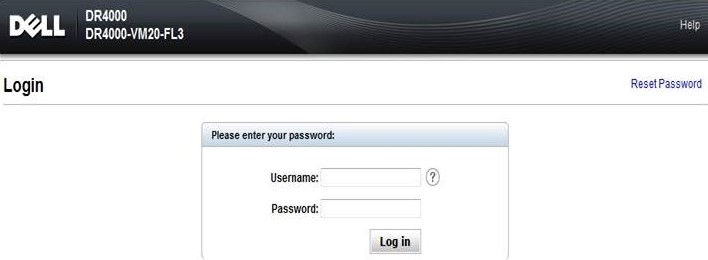
-
Cliccare su Aggiornamento software, quindi su Sfoglia per trovare il file con il firmware scaricato(DR-UM-3.1.2015.0.tar.gz)
-
Cliccare su Start Upgrade (Avvia aggiornamento) per avviare l'aggiornamento.
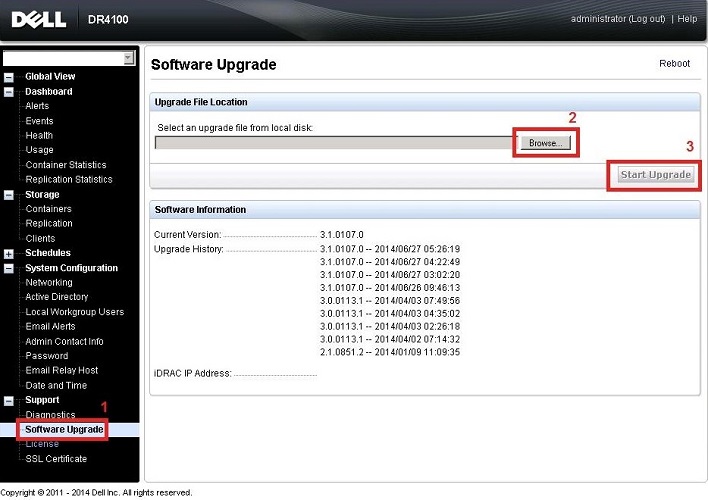
Sono disponibili solo 3 opzioni dopo l'installazione dell'aggiornamento:
- L'aggiornamento è stato completato correttamente: non è necessario riavviare il sistema. (il DR sarà ottimale)
- L'aggiornamento è stato completato correttamente, ma è necessario riavviare il sistema (cliccare su Riavvia)
- Aggiornamento non riuscito. (contattareil supporto tecnico)
 Nota:
Nota:
Se l'operazione di aggiornamento software del sistema serie DR non riesce, è possibile riavviare il sistema e tentare un'altra operazione di aggiornamento software utilizzando la GUI del sistema serie DR.
Se l'operazione ha esito negativo, è possibile utilizzare il comando "system --show" della CLI del sistema serie DR per visualizzare lo stato corrente dello stato del sistema. Gli aggiornamenti software del sistema serie DR possono essere eseguiti anche utilizzando la CLI del sistema serie DR.
Se entrambi i tentativi della GUI del sistema della serie DR e dell'interfaccia a riga di comando non hanno esito positivo, per ulteriori informazioni, consultare la Guida di riferimento della riga di comando del sistema serie DR Dell
 Nota:
Nota:
Il sistema serie DR supporta solo la copia di immagini di aggiornamento e file di diagnostica da e verso il sistema utilizzando WinSCP®. Il sistema serie DR non supporta la copia o l'eliminazione di altri tipi di file utilizzando WinSCP.
Per utilizzare WinSCP® per copiare i file di registro di diagnostica e aggiornamento del software serie DR, assicurarsi che la modalità Protocollo file sia impostata sulla modalità SCP (Secure Copy).
 Nota:
Nota:
È possibile utilizzare altri strumenti SCP con il sistema serie DR, ma non è possibile utilizzare questi altri strumenti SCP per copiare altri tipi di file in o dal sistema della serie DR.
対象製品
Servers, Dell DR4000, Dell DR4100, Dell DR6000文書のプロパティ
文書番号: 000130397
文書の種類: Solution
最終更新: 21 9月 2021
バージョン: 5
質問に対する他のDellユーザーからの回答を見つける
サポート サービス
お使いのデバイスがサポート サービスの対象かどうかを確認してください。
 Nota: Questo articolo fa parte della knowledge library di Dell PowerVault, disponibile
Nota: Questo articolo fa parte della knowledge library di Dell PowerVault, disponibile